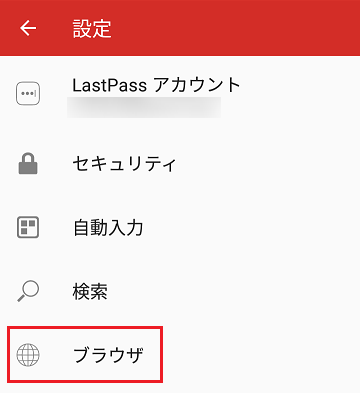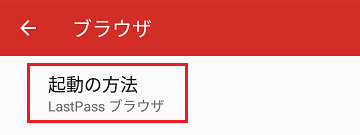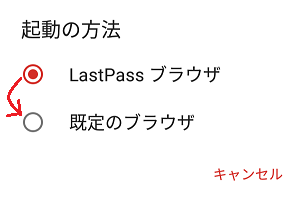2020年01月26日
LastPassのAndroidアプリのブラウザを、既定のブラウザに変更する
LastPassはパスワード管理アプリですが、Webブラウザの機能も持っています。
LastPassの保管庫からサイトを選んで[起動]をタップすると、標準設定ではそのLastPassブラウザで開くことになります。
LastPassブラウザも悪くはないですが、やはりいつも使い慣れているブラウザ(既定のブラウザ)が使えた方が便利。
LastPassから使うブラウザを、既定のブラウザに変更することもできます。
以下、その手順です。
1)LastPass の左上のハンバーガーアイコンをタップして、メニューの中の[設定]を開きます。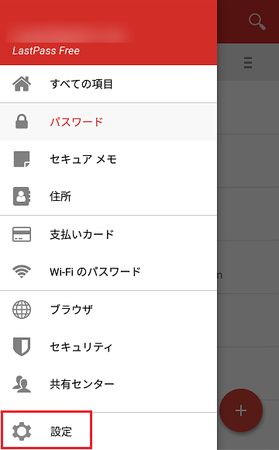
以上で設定完了です。
LastPassの保管庫から開きたいサイトを選んで、[起動]をタップすると、いつも使っているブラウザでそのサイトを開けるようになります。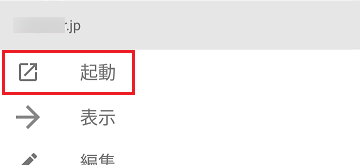
ただし、この方法でサイトを開くときは、そのサイトの中でも意図しないページが開くことが多いです。
Windows版LastPassを使っていると、初めてサイトにログインするとき自動的にダイヤログが表示され、ID・パスワードなどのログイン情報を登録することができますが、そのときに開こうとしていたページのURLがLastPassの保管庫に記録されるため、トップページではない意外なページが記録されるからです。
また、フルレスポンシブではないサイトでは、スマートホンから開きたいのが、スマホ版のページなのか、パソコン版のページなのかは、ユーザーによって違うということもあります。
保管庫に登録されているURLを編集すれば、ある程度は意図したページが開くように対応できますが、普段使っているブラウザのブックマークから開く方が、使いやすいかもしれません。
Android版LastPass(無料版)の設定関連記事
今回連載したAndroid版LastPass(無料版)の設定関連記事の一覧です。
まとめ LastPassのAndroidアプリ(無料版)機能を最大利用する設定など
1)LastPassのAndroidアプリで起動時のマスターパスワード入力を省略する
2)LastPassのAndroidアプリで「LastPassの入力方法」を有効にする
3)LastPassのAndroidアプリで他のアプリに「入力補助バブル」を表示させる
4)AndroidのブラウザにLastPassからID・パスワードを自動入力させる
5)LastPassのAndroidアプリのブラウザを、既定のブラウザに変更する
(この記事です)
この記事へのトラックバックURL
https://fanblogs.jp/tb/9580313
※言及リンクのないトラックバックは受信されません。